Spróbuj odzyskać dane tak szybko, jak to możliwe po wyczyszczeniu Diskpart
- Polecenie czyszczenia Diskpart może usunąć dane z wybranego dysku.
- Możliwe jest odzyskanie partycji na urządzeniach z systemem Windows bez zagrożenia dla systemu.
- Możesz natychmiast odzyskać partycję za pomocą wiersza polecenia.
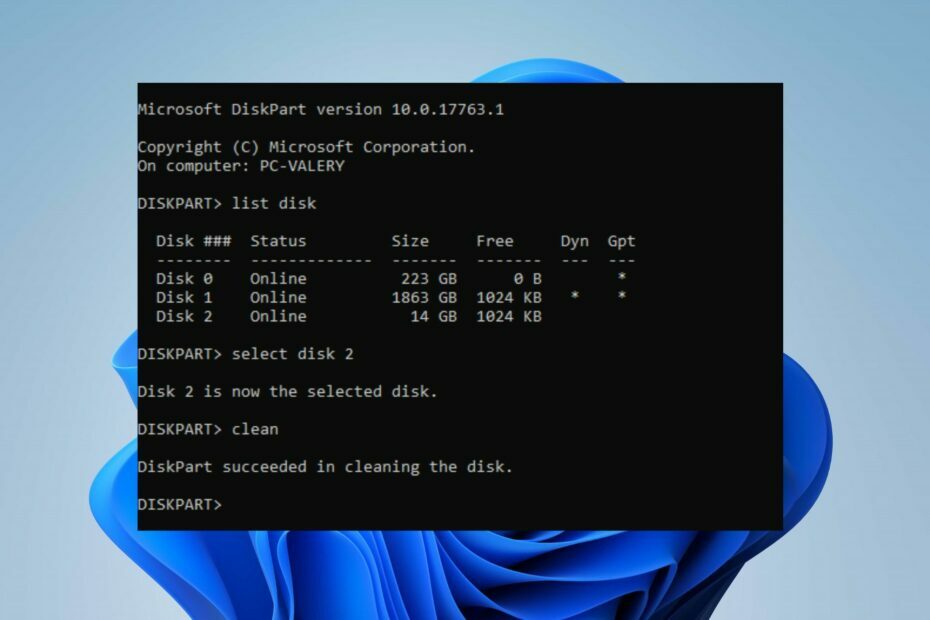
XZAINSTALUJ KLIKAJĄC POBIERZ PLIK
To oprogramowanie naprawi typowe błędy komputera, ochroni Cię przed utratą plików, złośliwym oprogramowaniem, awariami sprzętu i zoptymalizuje komputer pod kątem maksymalnej wydajności. Napraw problemy z komputerem i usuń wirusy teraz w 3 prostych krokach:
- Pobierz narzędzie do naprawy komputera Restoro który jest dostarczany z opatentowanymi technologiami (dostępny patent Tutaj).
- Kliknij Rozpocznij skanowanie znaleźć problemy z systemem Windows, które mogą powodować problemy z komputerem.
- Kliknij Naprawić wszystko w celu rozwiązania problemów wpływających na bezpieczeństwo i wydajność komputera.
- Restoro zostało pobrane przez 0 czytelników w tym miesiącu.
Diskpart to narzędzie wiersza poleceń, które umożliwia zarządzanie urządzeniami pamięci masowej komputera. Jednak ludzie mogą przypadkowo wykonać polecenie czyszczenia Diskpart, usuwając wszystkie dane na wybranym dysku. Jeśli znajdziesz się w takiej sytuacji, zbadamy, jak cofnąć czyszczenie programu Diskpart i odzyskać partycję.
Alternatywnie możesz przeczytać o jak naprawić brak stałego dysku do pokazania w Diskpart w systemie Windows.
Czy można odzyskać pliki po wyczyszczeniu Diskpart?
Możliwe jest odzyskanie plików po wyczyszczeniu Diskpart, ale zależy to od stopnia uszkodzenia dysku. Uruchomienie polecenia clean w programie Diskpart usuwa wszystkie informacje o partycjach i woluminach z wybranego dysku, czyszcząc go.
Jednak niektóre narzędzia do odzyskiwania danych pomóc odzyskać utracone pliki. Dodatkowo, jeśli wcześniej utworzyłeś kopię zapasową dysku, możesz przywrócić utracone pliki za pomocą kopii zapasowej.
Ponadto warto zauważyć, że szanse na pomyślne odzyskanie danych po wyczyszczeniu Diskpart nie są gwarantowana i będzie zależała od czynników, takich jak powaga uszkodzenia i jak szybko podejmiesz próbę odzyskania dane.
Jak mogę cofnąć czyszczenie Diskpart?
Przed przystąpieniem do zaawansowanego rozwiązywania problemów zastosuj poniższe:
- Tymczasowo wyłącz oprogramowanie antywirusowe.
- Uruchom ponownie system Windows w trybie awaryjnym i sprawdź, czy problem nadal występuje.
Poniższe sprawdzenie pomoże w cofnięciu usuniętej partycji.
1. Cofnij czyszczenie Diskpart za pomocą wiersza polecenia
- Kliknij prawym przyciskiem myszy Początek ikonę i kliknij Uruchomić. Typ diskmgmt.msc i naciśnij Wchodzić.
- Zlokalizuj swój usunięta partycja i zapamiętaj jego wielkość. Usunięta partycja będzie plikiem nieprzydzielone miejsce.
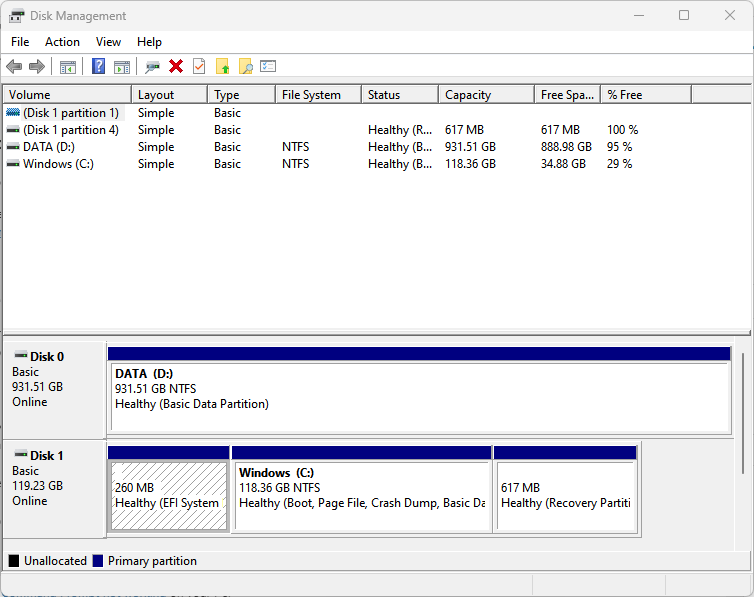
- wciśnij Okna typ klucza cmd, i wybierz Uruchom jako administrator z prawego panelu.
- Wpisz następujące polecenie w wierszu polecenia i naciśnij Wchodzić:
część dysku - Następnie wprowadź następne polecenie i naciśnij Wchodzić aby wyświetlić partycję dysku:
lista dysków - Wprowadź następne polecenie i naciśnij Wchodzić:
wybierz dysk X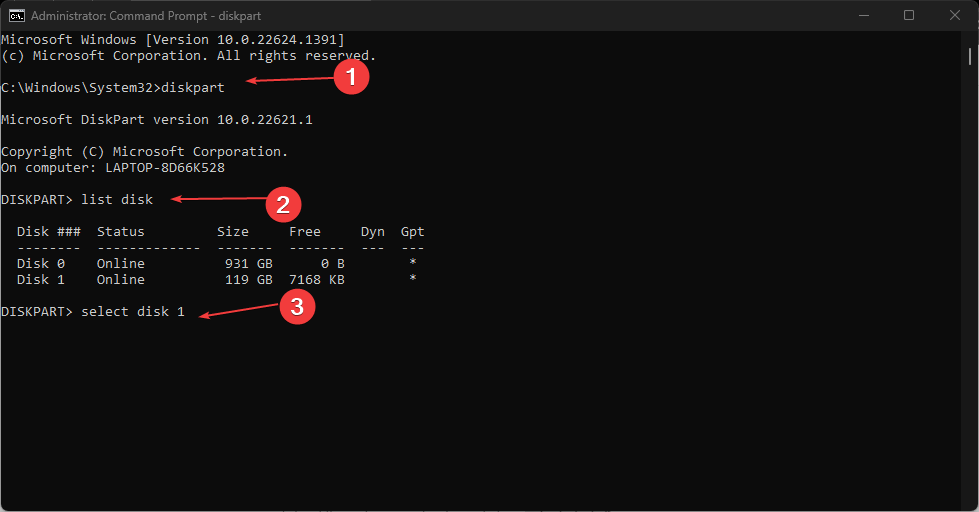
- Wpisz następujące informacje w Wiersz polecenia i naciśnij Wchodzić:
głośność listy - Następnie wprowadź linię i naciśnij Wchodzić (Y oznacza numer utraconej partycji):
wybierz głośność Y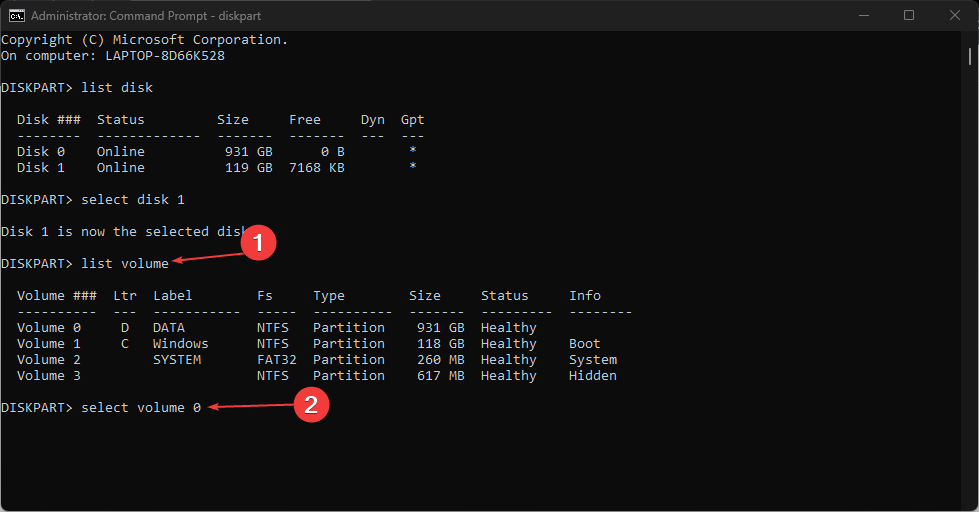
- Na koniec wpisz następujące polecenie i naciśnij Wchodzić (H oznacza literę dysku, która nie jest przydzielona):
przypisać literę H
Te kroki cofną polecenie czyszczenia Diskpart na komputerze z systemem Windows 11 i przywrócą usunięte dane. Sprawdź nasz przewodnik dot jak naprawić niedziałający wiersz polecenia na twoim komputerze.
2. Za pośrednictwem aplikacji innej firmy
Możesz odzyskać czysty Diskpart za pomocą narzędzia do partycjonowania innej firmy. Większość dostępnych na rynku narzędzi programowych innych firm jest bezpłatna, chociaż można również uzyskać płatne, aby zwiększyć wydajność.
Mamy zalecaną listę najlepsze oprogramowanie do odzyskiwania plików dla systemu Windows 11 tutaj. Nie wahaj się i sprawdź.
- Poprawka: typ danych giełdowych programu Excel nie jest wyświetlany
- Błąd braku pamięci sterty JavaScript: przyczyny i sposób naprawy
- Poprawka: błąd dostawcy kopiowania w tle 0x8004230f
- Błąd niebieskiego ekranu Fwpkclnt.sys: 6 sposobów, aby go naprawić
- EasyAntiCheat.sys: 7 sposobów naprawy tego BSOD
Ponadto możesz czytać jak odzyskać nieprzydzielone partycje z prostymi krokami. Również nasz przewodnik o najlepsze oprogramowanie do zarządzania partycjami na urządzeniach z systemem Windows okazała się pomocna dla niektórych naszych czytelników, którzy napotkali ten problem.
W przypadku dalszych pytań i sugestii uprzejmie upuść je w sekcji komentarzy.
Nadal masz problemy? Napraw je za pomocą tego narzędzia:
SPONSOROWANE
Jeśli powyższe porady nie rozwiązały problemu, na komputerze mogą wystąpić głębsze problemy z systemem Windows. Polecamy pobierając to narzędzie do naprawy komputera (ocenione jako „Świetne” na TrustPilot.com), aby łatwo sobie z nimi poradzić. Po instalacji wystarczy kliknąć Rozpocznij skanowanie przycisk, a następnie naciśnij Naprawić wszystko.
![Jak zmienić rozmiar partycji bez utraty danych [3 bezpieczne sposoby]](/f/3a6f2b2d7b2a23f1b736a0581b4f306d.png?width=300&height=460)

